Расширение Яндекс Вордстат Ассистент помогает быстро собирать ключевые слова из Вордстата. Нужно установить плагин в свой браузер и отмечать выбранные ключи, из которых автоматически формируется удобный список для дальнейшего копирования и парсинга.

Для чего нужен инструмент
Инструмент будет полезен любому пользователю, который собирает семантическое ядро. Он актуален и для больших объемов, и для небольших ядер, и для разовых задач.
Преимущества расширения:
- Если вебмастеру и/или блогеру нужно собрать ключевые слова для статьи, Wordstat Assistant поможет это сделать, не используя какой-либо софт для парсинга. Нужно просто отметить необходимые слова в Яндекс Вордстате и скопировать полученный список, который затем будет использоваться в тексте.
- Плагин – отличное дополнение к программе Key Collector, так как браузерное расширение помогает собрать маркеры для парсинга, а Кей Коллектор парсит их и собирает все виды частот.
- SEO-специалисту и всем, кто работает с семантикой, плагин облегчит повседневную работу.
Где скачать
Скачать Yandex Wordstat Assistant можно в официальных магазинах браузеров.
- Версия для хрома https://chrome.google.com/webstore/detail/yandex-wordstat-assistant/nbihjogngdgindfodcjbelhgjdpmkolc/related?hl=ru
- Версия для Мозиллы https://addons.mozilla.org/ru/firefox/addon/yandex-wordstat-assistant/
- Версия для Оперы и Яндекс Браузера https://addons.opera.com/ru/extensions/details/yandex-wordstat-assistant/
Как пользоваться плагином
Для использования плагина скачайте и установите его по одной из ссылок выше.
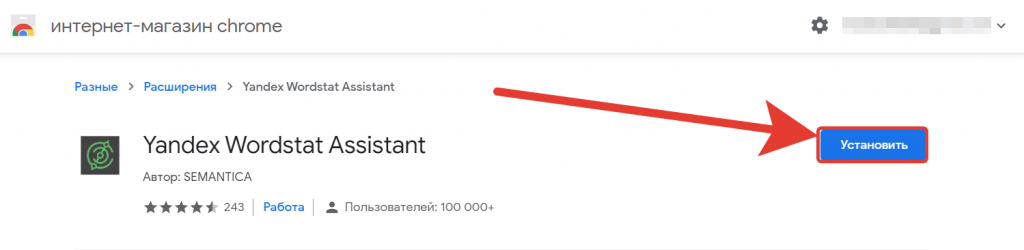
Перейдите на сайт https://wordstat.yandex.ru/ и введите в строку поиска нужное ключевое слово. К примеру, «стулья для офисов».
Слева теперь есть окно для отображения списка отобранных ключей, а в выдаче Вордстата перед каждым ключевым словом появился плюсик «+».
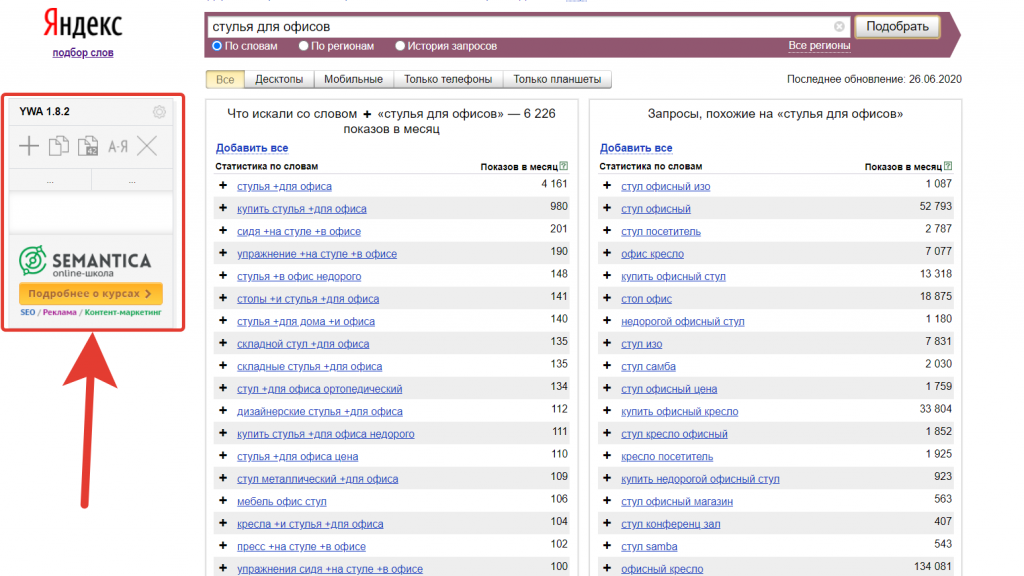
Предположим, нам нужны коммерческие ключи для составления семантического ядра интернет-магазина. Для этого отметим все подходящие фразы, нажимая на «+».
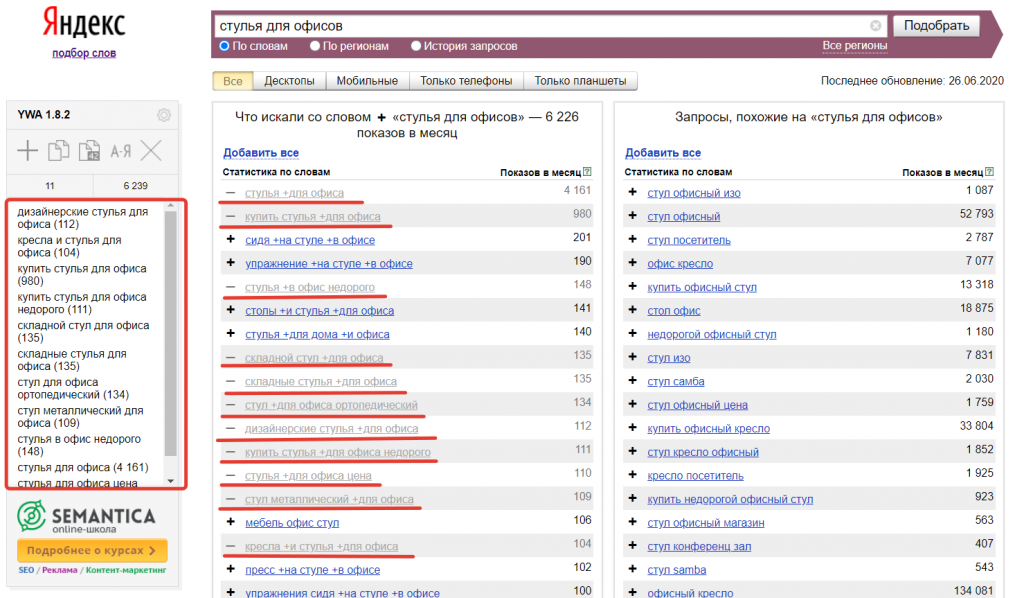
Фразы после добавления меняют цвет, а плюс меняется на минус, таким образом легко понять, какие фразы отобраны, а какие нет.
После сбора фраз можно скопировать их в буфер обмена с помощью кнопок: с частотностью или без нее.
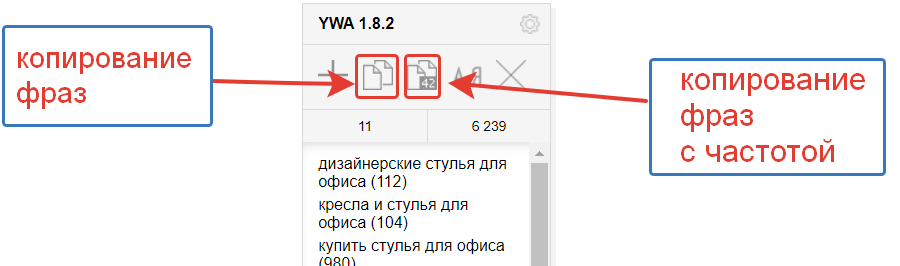
После этого можно добавить фразы в один из сервисов для сбора частот, в том числе и в бесплатную программу Словоеб.
Подробнее о программах и сервисах для парсинга →
Если вставить данные с частотностью в электронную таблицу, они удобно разделятся на 2 столбца.
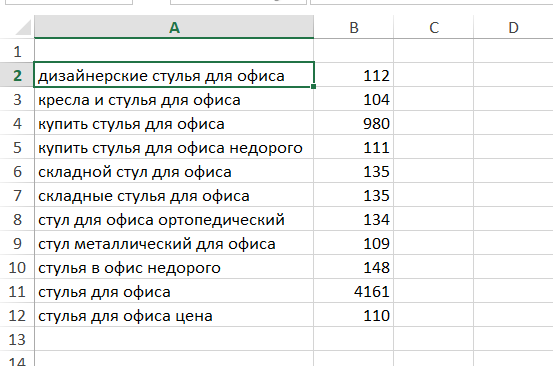
Функционал Wordstat Assistant
Функционал у программы небольшой и в нем не получится запутаться. А разобраться сможет даже новичок:
- Нажав на шестеренку, можно убрать добавление оператора «+» к фразам и задать обесцвечивание фраз или, наоборот, включить изменения цвета после добавления в список.
- Можно сортировать собранные ключи по алфавиту, порядку добавления и по частотности. Фильтровать можно в любом порядке от меньшего к большем, от А до Я или наоборот.
- Копирование, как уже говорилось ранее, возможно без частотностей или с ними.
- При необходимости можно нажать на «+» в меню и добавить фразу вручную. Правда, частота фразы в таком случае не будет отображаться.
- В шапке списка показывается количество фраз и их суммарная частотность.
- Если что-то пошло не так, можно удалить весь список, нажав на крестик. Случайно удалить вряд ли получится – для этой операции запрашивается подтверждение.
- В самом низу отображается рекламный блок, так разработчики продвигают свои продукты.
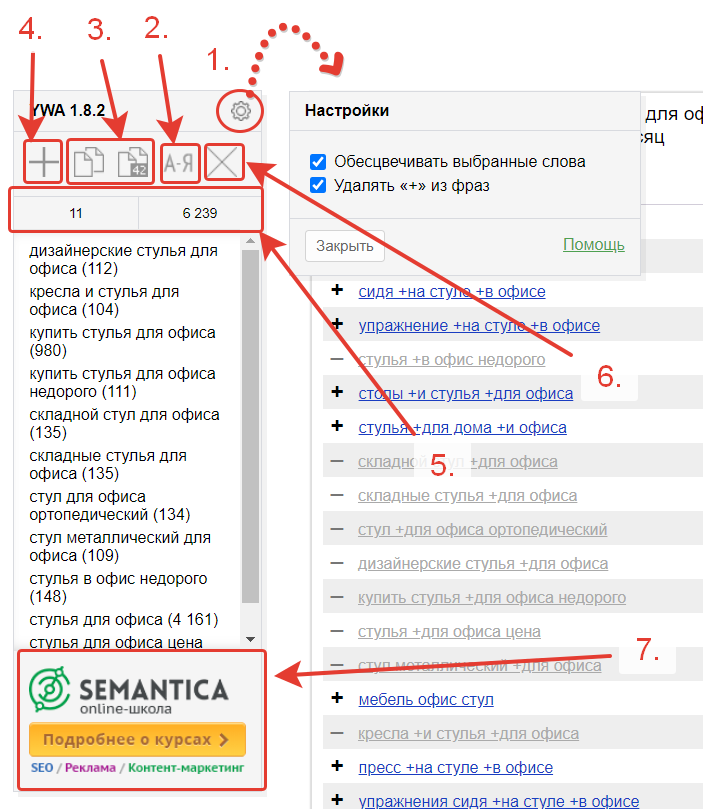
Если случайно была добавлена неподходящая фраза, то ее можно быстро удалить, нажав на «-» в выдаче Вордстата или в списке отобранных слов, наведя на фразу курсор.
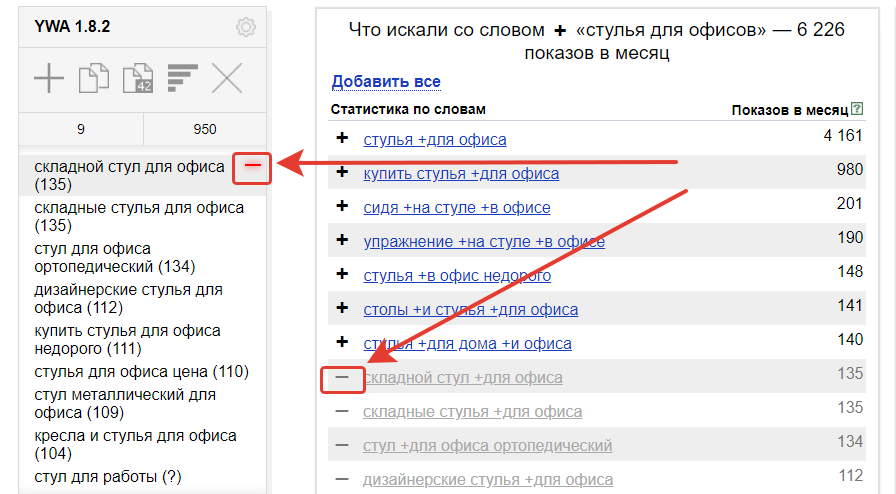
Заключение
Вордстат Ассистент – простой и полезный плагин. Незаменимый инструмент для работы с семантикой для всех уровней – от начинающего до профессионального.
Отличная подборка!
От себя порекомендую SiteAnalyzer SEO Tools – браузерное SEO расширение для Chrome и Firefox
Ссылка https://site-analyzer.ru/soft/seo-extension/
Распространяется бесплатно